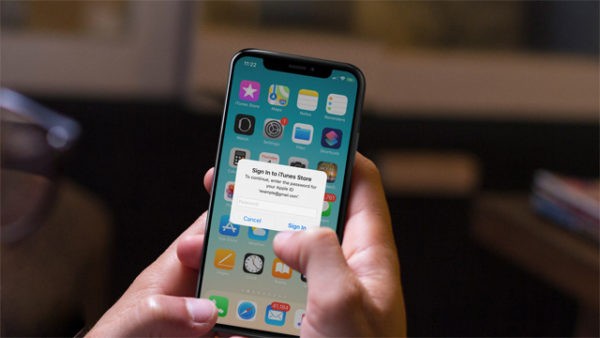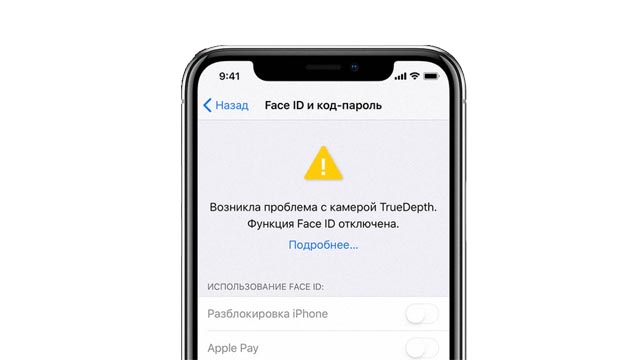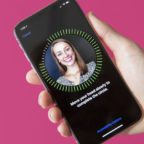В последнее время все больше пользователей начинают задумываться о своей приватности. Именно по этой причине многие заклеивают камеры на ноутбуках. Естественно, небольшой кусочек изоленты вряд ли можно считать полноценной защитой.
С этим лучше справятся специальные утилиты и ряд простых правил. Но если внутренний параноик все же требует установить защиту от скрытого наблюдения через камеру, то для этого совсем необязательно клеить на объектив синюю ленту. Можно просто отключить камеру на программном уровне.
Стоит отметить, что описанный ниже метод предназначен в первую очередь для продвинутых пользователей яблочных компьютеров. После выполнения описанных ниже шагов все приложения, которые могут использовать фронтальную камеру MacBook или iMac, просто не смогут к ней подключиться.
Для отключения web-камеры нужно:
1. Сделать резервную копию данных, хранящихся на Mac.
2. Перезагрузить Mac и сразу после приветственного звука зажать и удерживать клавиши Сmd+R.
3. Дождаться загрузки компьютера в режиме восстановления.
4. Выбрать язык и нажать клавишу Далее.
5. На загрузившемся экране в меню-баре выбрать Утилиты – Терминал.
6. В Терминале ввести команду : csrutil disable; reboot
7. Нажать клавишу Enter (Return)
8. Дождаться пока компьютер перезагрузится.
Шаги можно пропустить если ранее защита SIP (System Integrity Protection) была отключена.
9. Запустить Терминал.
10. По одной выполнить следующие команды:
sudo chmod a-r /System/Library/Frameworks
/CoreMediaIO.framework/Versions/A/Resources/VDC.plugin
/Contents/MacOS/VDC
sudo chmod a-r /System/Library/PrivateFrameworks
/CoreMediaIOServicesPrivate.framework/Versions/
A/Resources/AVC.plugin/Contents/MacOS/AVC
sudo chmod a-r /System/Library/QuickTime
/QuickTimeUSBVDCDigitizer.component/Contents/MacOS/
QuickTimeUSBVDCDigitizer
sudo chmod a-r /Library/CoreMediaIO/Plug-Ins/DAL
/AppleCamera.plugin/Contents/MacOS/AppleCamera
sudo chmod a-r /Library/CoreMediaIO/Plug-Ins/FCP-DAL
/AppleCamera.plugin/Contents/MacOS/AppleCamera

После выполнения последней команды камера будет отключена. Стоит отметить, что если до выполнения команд в Терминале в системе были запущены приложения, которые могут использовать web-камеру (Skype, FaceTime и т.д), то до перезапуска этих программ камера в них продолжит работать.
Для включения камеры нужно:
1. Открыть Терминал.
2. Поочередно выполнить следующие команды:
sudo chmod a+r /System/Library/Frameworks/CoreMediaIO.framework
/Versions/A/Resources/VDC.plugin
/Contents/MacOS/VDC
sudo chmod a+r /System/Library/PrivateFrameworks
/CoreMediaIOServicesPrivate.framework/Versions
/A/Resources/AVC.plugin/Contents/MacOS/AVC
sudo chmod a+r /System/Library/QuickTime
/QuickTimeUSBVDCDigitizer.component/Contents/MacOS/
QuickTimeUSBVDCDigitizer
sudo chmod a+r /Library/CoreMediaIO/Plug-Ins/DAL
/AppleCamera.plugin/Contents/MacOS/AppleCamera
sudo chmod a+r /Library/CoreMediaIO/Plug-Ins/FCP-DAL
/AppleCamera.plugin/Contents/MacOS/AppleCamera
После этого web-камера в MacBook и iMac начнет работать.